Make integratie
Koppel binnen een paar klikken Leadinfo aan je Make omgeving
Met Make kun je Leadinfo verbinden met meer dan 1000 andere applicaties. Hierdoor is het mogelijk om Leadinfo te verbinden met jouw CRM of communicatie systeem en Leadinfo data door te zetten.
Hoe koppel ik Make aan Leadinfo
Volg onderstaande stappen om Leadinfo te verbinden met Make.
Stap 1: Log in op Make en op deze link.
Stap 2: Je bent nu op onze applicatiepagina. Selecteer "Installeren" om de app te downloaden.
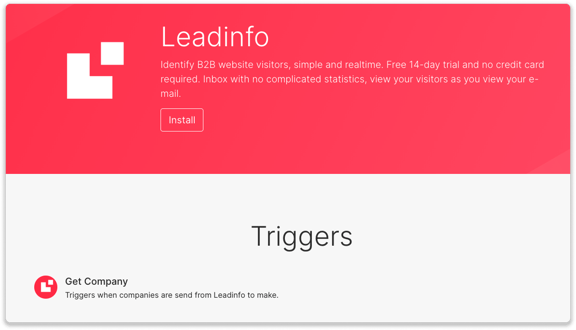
Stap 3: Selecteer de organisatie die je aan Leadinfo wilt koppelen en klik vervolgens op "Installeren".

Je hebt Leadinfo nu toegevoegd aan Make. Start met het creëren van scenario's om zo informatie van Leadinfo door te sturen. Bekijk dit artikel om meer te weten over hoe je scenario's aanmaakt.
Let op: Om apps in Make te installeren moet je verbonden zijn met een account dat binnen Make de rol Admin of Add Developer heeft.
Hoe verstuur ik data naar Make?
Nadat je de koppeling hebt gemaakt, wordt er nog geen data doorgestuurd naar Make. Hiervoor moet je eerst handmatig of automatisch bedrijven delen met Make. Volg onderstaande stappen om een bedrijf handmatig of automatisch te delen.
Handmatig bedrijven doorsturen naar Make
Stap 1: Ga naar het bedrijfsprofiel van het bedrijf die je wilt koppelen.
Stap 2: Klik rechts boven op de knop "Delen met Make"

Automatisch bedrijven doorsturen naar Make
Stap 1: Denk na over welke bedrijven dat je wilt doorsturen naar Make. Gebruik onderstaande vragen om een duidelijk beeld te krijgen van de bedrijven die interessant voor je zijn.
- Welke eigenschappen heeft een interessant bedrijf?
Focus je op bepaalde branches of specifieke groottes? - Welk gedrag moet een interessant bedrijf tonen op je website?
Hoeveel pagina's of welke pagina's moet een bedrijf bezoeken?
Stap 2: Gebaseerd op de vragen in stap 1 ga je aan de slag met het instellen van triggers. Navigeer naar "Triggers" in het menu en klik linksboven op "Nieuwe trigger".
Stap 3: Bepaal de regels waar een bedrijf aan moet voldoen om doorgestuurd te worden naar Make. In onderstaand voorbeeld willen we bijvoorbeeld alleen Nederlandse bedrijven met meer dan 5 medewerkers die onze tarieven pagina heeft bezocht door.

Stap 4: Selecteer "Make" onder "Actie" en vergeet niet om de trigger rechtsboven op te slaan.
In onderstaand voorbeeld willen we dat het bedrijf opnieuw wordt aangemaakt of wanneer het bedrijf al bestaat verbonden wordt met een bestaand bedrijf. Hierdoor worden de toekomstige websitebezoeken gedeeld als notitie binnen je CRM-systeem!
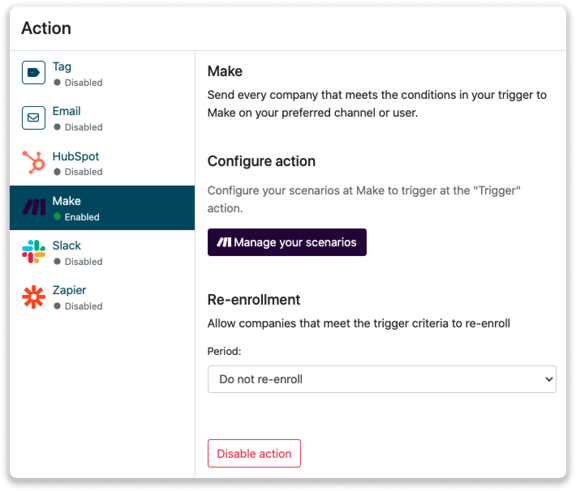
Elk bedrijf die jouw website bezoekt en voldoet aan de regels wordt nu gedeeld met Make!
Ga verder met werken in Make
Het versturen van bedrijven naar Make is de start van je scenario. Daarna moet je binnen Make bepalen wat je met de informatie wilt doen. Lees hier meer over hoe je scenario's kunt bouwen in Make.